Fjern Cleanserp.net-virus (Veiledning for fjerning) - oppdateringer okt 2017
Cleanserp.net fjerningsguide for virus
Hva er Cleanserp.net-virus?
Cleanserp-virus rettes mot Chrome-brukere
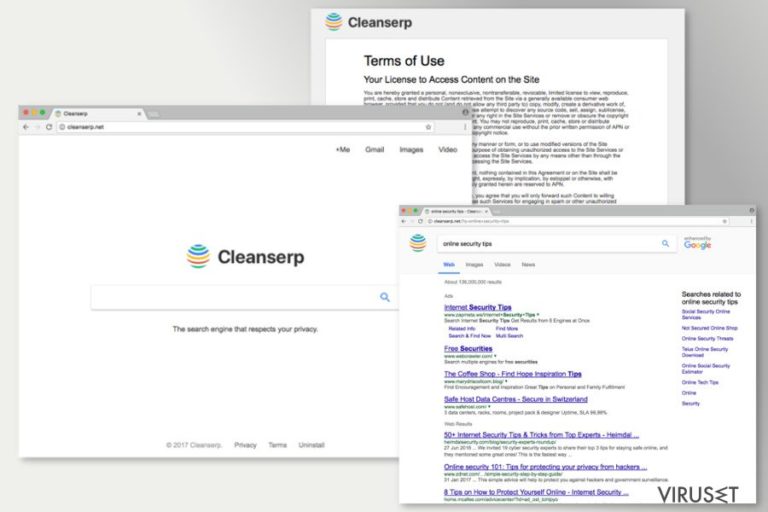
Cleanserp.net fungerer som et falskt søkeverktøy som promoteres ved hjelp av utvidelsen Untabs for Google Chrome og Mozilla Firefox. På grunn av de negative funksjonene, kategoriseres det som en nettleserkaprer. I henhold til de nyeste rapportene, skjuler den villedende utvidelsen seg under navnene «CleanSerp» eller «QueryRouter».
Nettleserverktøyet har vært tilgjengelig på nettet en god stund allerede, men ble spesielt aktivt i oktober 2017. Franske brukere rapporterer inn det høyeste antallet klager om elimineringsproblemer. Det ser ut til at det ikke hjelper å bare fjerne den tilknyttede utvidelsen og selve søkeverktøyet. Ta en titt på fjerningsveiledningen for Cleanserp nedenfor for å finne en løsning. I følge brukerrapporter er automatisk eliminering en effektiv måte for å bli kvitt infeksjonen.
Programtillegget Untabs og søkeverktøyet tilhører kategorien potensielt uønskede programmer (PUP). Sistnevnte har en tendens til å omdirigere infiserte nettlesere til search.cleanserp.net og angi dette som standard søkemotor. ifølge VirusTotal-analysen , er ikke nettsiden til kapreren ondsinnet. På den andre siden har den en veldig dårlig vurdering i nettsamfunnet. Hovedsiden inneholder dessuten ingen HTTPS-protokoll, og mangler dermed den kjente indikatoren på at det er en pålitelig og sikker side.
Netteleserkapreren kan komme inn i systemet i det skjulte via en programvarepakke, kapre nettleserens innstillinger, endre søkeresultatene, vise påtrengende annonser og innhente informasjon om brukerne.
Det såkalte Cleanserp-viruset er ikke en ondsinnet nettrussel. Det kan imidlertid øke sjansene for at du havner på nettsider som eies av kriminelle. Dette kan skje hvis du klikker på en villedende nettannonse eller en lenke som dukker opp i søkeresultater. Hovedproblemet ser imidlertid ut til å oppstå når du prøver å fjerne Cleanserp og angi ønsket søkemotor.
Designet til Cleanserp.net ligner på Google. Det gir rask tilgang til Gmail og G+, og gir muligheten til å søke etter nettsider, bilder og videoer. Faktisk ligner designet litt på det vi kjenner fra en annen, beryktet nettleserkaprer, nemlig Launchpage.org virus.
Hvis nettsiden eller programtillegget dukker opp i Firefox, kan du skanne enheten med FortectIntego eller Malwarebytes og la antimalware-programmet slette infeksjonen for deg.
Nøkkelegenskaper
Ironisk nok promoteres dette PUP-et som et verktøy som respekterer brukerens personvern. Brukervilkårene indikerer kun brukerens ansvar, mens utviklernes forpliktelser ikke er definerte. I personvernerklæringen til Cleanserp, er det ikke nevnt at søkemotoren bruker informasjonskapsler til å innhente og lagre følgende informasjon om brukeren:
- IP-adresse;
- Spørringer;
- Nettleserhistorikk;
- Lignende nettleserrelatert data.
Det kan også innhente og lagre personlig informasjon hvis du bestemmer deg for å kontakte utviklerne via e-post eller avsløre navnet ditt på andre måter, for eksempel ved å søke etter for- og etternavn med søkeverktøyet. I tillegg kan søkeverktøyet distribuere tredjepartsannonser.
Personvernerklæringen sier at tredjeparts informasjonskapsler kan bli installert i nettleseren din. Ukjente reklamenettverk eller tredjeparter kan dermed spionere på nettaktivitetene dine og vise tilpassede annonser.
Til slutt bør du være oppmerksom på at dokumentet sier at innsamlet informasjon kan bli brukt til å forbedre tjenesten. Dette betyr imidlertid at denne nettleserutvidelsen kommer til å levere målrettet reklame. Dette kan dukke opp i form av popup-vinduer, bannere eller annonser i teksten.
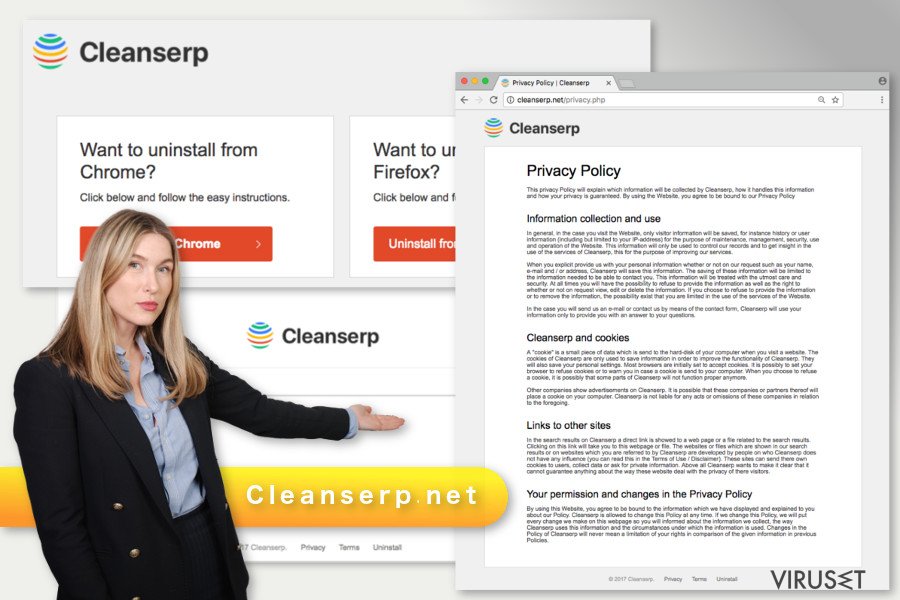
En av de mest irriterende funksjonene til dette PUP-et er CleanSerp omdirigeringer. Denne nettleserinfeksjonen kan omdirigere brukere til sponsede nettsider og redusere nettleserens ytelse. Som et resultat av dette kan du bli tvunget til å bla gjennom irrelevante nettsider og ende opp på potensielt skadelige sider. Noen av annonsene eller lenkene kan lede til villedende nettsider der du kan blir lurt til å installere mistenkelig programvare, avsløre personopplysninger eller bli infisert med malware.
Derfor bør du ikke utsette fjerning av Cleanserp. Reduser muligheten for potensielle trusler og gjenvinn kontrollen over nettleseren din. Denne kapreren rammer flest franske brukere, så hvis du er en av dem, foreslår vi at du ser etter mer informasjon på lesvirus.fr.
Metoder for å forhindre PUP-er
Akkurat som de fleste andre PUP-er, spres denne som en ekstrakomponent i programvarepakker. Hvis brukeren godtar å installere freeware- eller shareware-programmer under «quick» eller «recommended» installasjon, gir de indirekte tillatelse til at alle valgfrie nedlastinger kommer inn i systemet.
Dette skjer fordi slike installasjonsmodi ikke opplyser om tredjepartsprogrammer. For å unngå Cleanserp og lignende nettleserkaprere, må du velge alternativene «advanced» eller «custom» under installasjonen. Vær oppmerksom på at du ikke kan unngå at nettleseren din blir kapret ved å klikke på «next» raskest mulig.
Det er helt nødvendig å overvåke prosessen og velge bort alle forhåndsvalgte elementer. Hvis du hopper over dette viktige steget, kan du raskt få en overraskelse i form av uønskede programmer på datamaskinen din.
Eliminer Cleanserp.net fra Chrome
For å fjerne Cleanserp.net-viruset fra systemet, må du avinstallere alle programmer og nettleserutvidelser som er tilknyttet dette malware-programmet. I tillegg bør du se etter programmer som har ukjent utvikler. Nedenfor finner du en detaljert og illustrert brukerveiledning for eliminering. Følg stegene nøye.
Sørg for at du sletter alle oppføringer som er tilknyttet nettleserkapreren. Hvis du går glipp av noe, er det mulig du ikke klarer å angi ønsket startside og du vil fremdeles bli plaget av uønskede annonser. For å unngå dette problemet kan du velge automatisk fjerning av Cleanserp og kjøre et komplett systemskann med et antimalware-/antispyware-program.
Vi anbefaler ikke at du følger instruksjonene som tilbys på kaprerens nettside, ettersom disse er veldig utydelige, og mildt sagt forvirrende. Du bør ikke kaste bort tid på å lese dem ettersom det virker til at de ble plassert der kun for å forvirre ofre og få dem til å miste håp om å fjerne denne ødeleggende kapreren fra nettleseren.
Du kan reparere virusskade ved bruk av FortectIntego. SpyHunter 5Combo Cleaner og Malwarebytes er anbefalt for å søke etter potensielt uønskede programmer og virus med tilhørende filer og registeroppføringer.
Manuell Cleanserp.net fjerningsguide for virus
Avinstaller fra Windows
For å fjerne dette viruset fra Windows, kan du følge instruksjonene nedenfor. Sørg for at du ikke hopper over noen virusrelaterte oppføringer. Hvis du er usikker på hvorvidt du har slettet alle programmene eller hvis denne nettsiden fremdeles oppstår i nettleseren, bør du velge automatisk eliminering og skanne enheten med et antimalware-program.
VIKTIG. Vennligst les instruksjonene nøye fra start til slutt. Mange brukere vet hvordan de åpner kontrollpanelet, og ignorerer rett og slett tutorialen fra dette punktet. Instruksjonene vi tilbyr forklarer hvordan du kan fikse nettleseren, så følg veiledningen nøye!
For å fjerne Cleanserp.net-virus fra Windows 10/8, følger du disse stegene:
- Åpne Kontrollpanel via søkefeltet i Windows, og trykk Enter eller klikk på søkeresultatet.
- Under Programmer, velger du Avinstaller et program.

- Finn oppføringer tilknyttet Cleanserp.net-virus i listen (eller andre nylig installerte programmer som ser mistenkelige ut).
- Høyreklikk på programmet og velg Avinstaller.
- Hvis Brukerkontokontroll-vinduet dukker opp, klikker du på Ja.
- Vent til avinstallasjonsprosessen er fullført, og klikk på OK.

Hvis du bruker Windows 7/XP, følger du disse instruksjonene:
- Klikk på Windows Start > Kontrollpanel i panelet til høyre (hvis du bruker Windows XP, klikker du på Legg til eller fjern programmer).
- I kontrollpanelet velger du Programmer > Avinstaller et program.

- Velg det uønskede programmet ved å klikk på det.
- Klikk på Avinstaller/endre øverst.
- I vinduet som dukker opp, klikker du Ja for å bekrefte.
- Klikk OK når prosessen er fullført.
Fjern Cleanserp.net fra Mac OS X system
For å fikse Mac OS X, bør du også sjekke hvorvidt det finnes noen ukjente programmer installert på enheten. For å gjøre dette kan du følge stegene nedenfor.
Fjern filer fra Programmer-mappen:
- I menyen velger du Gå > Programmer.
- Se etter alle tilhørende oppføringer i mappen Programmer.
- Klikk på appen og dra den til søppelmappen (eller høyreklikk og velg velg Flytt til søppelkurv\\)

For å fjerne et uønsket program, åpner du mappene Application Support, LaunchAgents og LaunchDaemons. Her sletter du alle relevante filer:
- Velg Gå > Gå til mappe.
- Skriv inn /Library/Application Support, klikk på Gå eller trykk Enter.
- Se etter tvilsomme oppføringer i mappen Application Support og slett dem.
- Åpne deretter mappene /Library/LaunchAgents og /Library/LaunchDaemons på samme måte og slett alle tilhørende .plist-filer.

Tilbakestill MS Edge/Chromium Edge
Slett uønskede utvidelser fra MS Edge:
- Klikk på Meny (tre horisontale prikker øverst til høyre i nettleservinduet) og velg Utvidelser.
- Fra listen, velger du utvidelsen. Klikk på girikonet.
- Klikk på Avinstaller nederst.

Fjern informasjonskapsler og annen nettleserdata:
- Klikk på Meny (tre horisontale prikker øverst til høyre i nettleservinduet) og velg Personvern og sikkerhet.
- Under Fjern nettleserdata, klikker du på Velg hva du vil fjerne.
- Velg alt (bortsett fra passord, men du bør eventuelt inkludere medielisenser) og klikk på Fjern.

Tilbakestill ny fane-side og startside:
- Klikk på menyikonet og velg Innstillinger.
- Velg Ved oppstart.
- Klikk på Deaktiver hvis du finner mistenkelige domener.
Tilbakestill MS Edge hvis ovennevnte steg ikke fungerer:
- Trykk på Ctrl + Shift + Esc for å åpne oppgavebehandleren.
- Klikk på Flere detaljer nederst i vinduet.
- Velg fanen Detaljer.
- Bla nedover og finn alle oppføringer med navnet Microsoft Edge. Høyreklikk på alle disse og velg Avslutt oppgave for å stanse MS Edge fra å kjøre.

Hvis dette ikke hjelper, må du bruke en metode for avansert tilbakestilling av Edge. Merk at du må sikkerhetskopiere dataene dine før du fortsetter.
- Finn følgende mappe på datamaskinen din: C:\\Brukere\\%username%\\AppData\\Local\\Packages\\Microsoft.MicrosoftEdge_8wekyb3d8bbwe.
- Trykk på Ctrl + A for å velge alle mapper.
- Høyreklikk på dem og velg Slett.

- Høyreklikk på Start-knappen og velg Windows PowerShell (Admin).
- Når det nye vinduet åpnes, kopierer og limer du inn følgende kommando, og klikker på Enter:
Get-AppXPackage -AllUsers -Name Microsoft.MicrosoftEdge | Foreach {Add-AppxPackage -DisableDevelopmentMode -Register “$($_.InstallLocation)\\AppXManifest.xml” -Verbose

Instruksjoner for Chromium-basert Edge
Slett utvidelser i MS Edge (Chromium):
- Åpne Edge og velg Innstillinger > Utvidelser.
- Slett uønskede utvidelser ved å klikke på Fjern.

Tøm hurtigminnet og nettleserdata:
- Klikk på Meny og gå til Innstillinger.
- Velg Personvern og tjenester.
- Under Fjern nettlesingsdata, velger du Velg hva du vil fjerne.
- Under Tidsintervall, velger du Alt.
- Velg Fjern nå.

Tilbakestill Chromium-basert MS Edge:
- Klikk på Meny og velg Innstillinger.
- På venstre side velger du Tilbakestill innstillinger.
- Velg Gjenopprett innstillinger til standardverdier.
- Bekreft med Tilbakestill.

Tilbakestill Mozilla Firefox
For å fikse problemet i Firefox, bør du åpne listen over utvidelser og se gjennom dem. Ser du noe mistenkelig? I tilfelle bør du avinstallere alle ukjente tillegg, utvidelser og verktøylinjer fra Firefox. Vi anbefaler at du ser etter utvidelsen QueryRouter – denne er sannsynligvis tilknyttet omdirigeringsviruset. Så snart dette er utført, må du tilbakestille nettleseren for å kunne bli kvitt sporende informasjonskapsler og andre oppføringer tilknyttet nettleserkapreren. Deretter vil du være i stand til å endre Search.Cleanserp til ønsket søkemotor.
Fjern skadelige utvidelser:
- Åpne Mozilla Firefox og klikk på Meny (tre horisontale linjer øverst til høyre i vinduet).
- Klikk på Utvidelser.
- Velg utvidelser som er knyttet til Cleanserp.net-virus og klikk på Fjern.

Tilbakestill startsiden:
- Klikk på de tre horisontale linjene øverst til høyre for å åpne menyen.
- Velg Innstillinger.
- Under Hjem angir du ønsket nettsted som skal åpnes hver gang du starter Mozilla Firefox.
Fjern informasjonskapsler og nettstedsdata:
- Klikk på Meny og velg Alternativer.
- Gå til Personvern og sikkerhet.
- Bla nedover for å finne Infokapsler og nettstedsdata.
- Klikk på Tøm data…
- Velg Infokapsler og nettstedsdata og Hurtiglagret nettinnhold og klikk på Tøm.

Tilbakestill Mozilla Firefox
Hvis Cleanserp.net-virus ikke ble fjernet etter å ha fulgt instruksjonene ovenfor, kan du tilbakestille Mozilla Firefox:
- Åpne Mozilla Firefox og klikk på Meny.
- Gå til Hjelp og velg Feilsøking.

- Under Gi Firefox en overhaling klikker du på Tilbakestill Firefox…
- I popup-vinduet som dukker opp klikker du på Tilbakestill Firefox for å bekrefte. Cleanserp.net-virus skal da bli fjernet.

Tilbakestill Google Chrome
Når du ønsker å fjerne Cleanserp.net fra Chrome, kan du slette nettadressen fra innstillingene. Dette er imidlertid ikke nødvendigvis nok til å bli kvitt viruset for godt. Du må avinstallere alle ukjente utvidelser (som CleanSerp) og tilbakestille Google Chrome. Instruksjonene nedenfor viser deg hvordan.
Slett ondsinnede utvidelser fra Google Chrome:
- Åpne menyen i Google Chrome (tre vertikale prikker øverst til høyre) og velg Flere verktøy > Utvidelser.
- I det nye vinduet ser du alle installerte utvidelser. Avinstaller alle mistenkelige tilleggsprogrammer som kan være tilknyttet Cleanserp.net-virus ved å klikke på Fjern.

Slett nettleserdata og hurtigminnet i Chrome:
- Klikk på Meny og velg Innstillinger.
- Under Personvern og sikkerhet velger du Slett nettleserdata.
- Velg Nettleserlogg, Informasjonskapsler og andre nettstedsdata samt Bufrede bilder og filer
- Klikk på Slett data.

Endre startside:
- Klikk på menyen og velg Innstillinger.
- Se etter mistenkelige sider som Cleanserp.net-virus under Ved oppstart.
- Klikk på Åpne en bestemt side eller et sett med sider og klikk på de tre prikkene for å få tilgang til Fjern-alternativet.
Tilbakestill Google Chrome:
Hvis ingen av disse løsningene hjelper, kan du tilbakestille Google Chrome for å eliminere alle Cleanserp.net-virus-komponenter:
- Klikk på Meny og velg Innstillinger.
- Under Innstillinger blar du nedover og klikker på Avanserte.
- Bla nedover til du finner Tilbakestill og rydd opp.
- Klikk på Tilbakestill innstillinger til standardverdiene.
- Bekreft ved å klikke på Tilbakestill innstillinger for å fullføre fjerning av Cleanserp.net-virus.

Tilbakestill Safari
Fjern uønskede utvidelser fra Safari:
- Klikk på Safari > Valg…
- I det nye vinduet velger du Utvidelser.
- Velg den uønskede utvidelsen tilknyttet Cleanserp.net-virus og velg Avinstaller.

Fjern informasjonskapsler og annen nettsidedata fra Safari:
- Klikk på Safari > Tøm logg…
- I nedtrekksmenyen under Tøm, velger du Hele loggen.
- Bekreft med Tøm logg.

Hvis ovennevnte steg ikke hjelper, kan du prøve å tilbakestille Safari:
- Klikk på Safari > Valg…
- Gå til Avansert.
- Velg Vis Utvikle-menyen i menylinjen.
- Fra menylinjen klikker du på Utvikle og velger deretter Tøm buffere.

Etter avinstallering av dette potensielt uønskede programmet (PUP) og fiksing av nettleserne dine, anbefaler vi at du skanner PC-systemet ditt med en vel ansett anti-spionvare. Dette hjelper deg med å bli kvitt Cleanserp.net registerspor og identifiserer dessuten relaterte parasitter og mulige malware-infeksjoner på datamaskinen din. For å gjøre dette kan du bruke våre mest populære malware-fjernere: FortectIntego, SpyHunter 5Combo Cleaner eller Malwarebytes.
Anbefalt for deg
Velg riktig nettleser og øk sikkerheten med et VPN-verktøy
Det blir stadig viktigere å beskytte personvernet sitt på nettet, blant annet for å unngå lekkasje av personopplysninger og phishing-svindel. Et av de viktigste tiltakene er å legge til et ekstra sikkerhetslag ved å velge den sikreste og mest private nettleseren. Selv om nettlesere ikke gir komplett beskyttelse og sikkerhet, er noen av dem mye bedre ved sandboxing, HTTPS-oppgradering, aktiv innholdsblokkering, blokkering av sporere, beskyttelse mot phishing og lignende personvernrelaterte funksjoner.
Det er også mulig å legge til et ekstra beskyttelseslag og skape en helt anonym nettleseropplevelse ved hjelp av et Private Internet Access VPN. Denne programvaren omdirigerer trafikken via ulike servere, slik at IP-adressen og din geografiske posisjon skjules. Disse tjenestene har dessuten strenge retningslinjer mot loggføring, noe som betyr at ingen data blir loggført, lekket eller delt med tredjeparter. Kombinasjonen av en sikker nettleser og et VPN gir deg muligheten til å surfe sikkert på nettet uten å bli spionert på eller hacket av nettkriminelle.
Sikkerhetskopier filer til senere, i tilfelle malware-angrep
Programvareproblemer skapt av malware eller direkte datatap på grunn av kryptering kan føre til problemer eller permanent skade på enheten din. Når du har oppdaterte sikkerhetskopier, kan du enkelt gjenopprette filene dine etter slike hendelser. Det er nødvendig å oppdatere sikkerhetskopiene dine etter eventuelle endringer på enheten. På denne måten kan du starte på nytt fra der du var da du mistet data på grunn av malware-angrep, problemer med enheten eller annet.
Når du har tidligere versjoner av alle viktige dokumenter eller prosjekter, kan du unngå mye frustrasjon og store problemer. Sikkerhetskopier er praktisk når malware dukker opp ut av det blå. Bruk Data Recovery Pro for å gjenopprette systemet ditt.
